win7cmd获取管理员权限的具体方法 win7如何通过cmd获取管理员权限
更新时间:2023-08-20 09:35:00作者:zheng
有些用户想要在win7电脑中使用cmd来获取电脑的管理员权限,防止出现权限不足的情况,今天小编教大家win7cmd获取管理员权限的具体方法,如果你刚好遇到这个问题,跟着小编一起来操作吧。
具体方法:
1.点击电脑左下角的“开始”按钮。
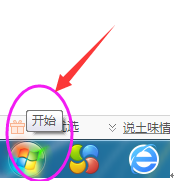
2.点击“所有程序”。
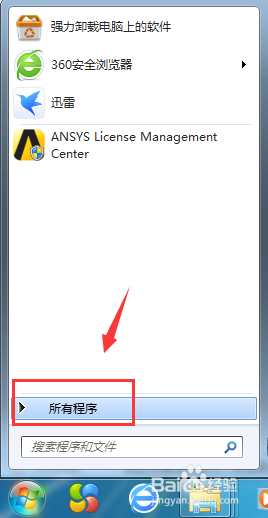
3.找到“附件”并点击打开列表。
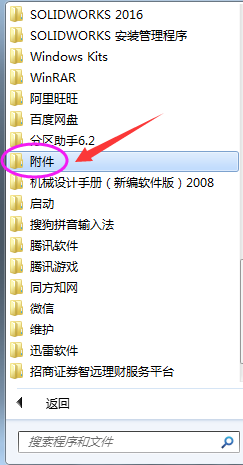
4.右键点击“命令提示符”,弹出列表选择“以管理员身份运行”。
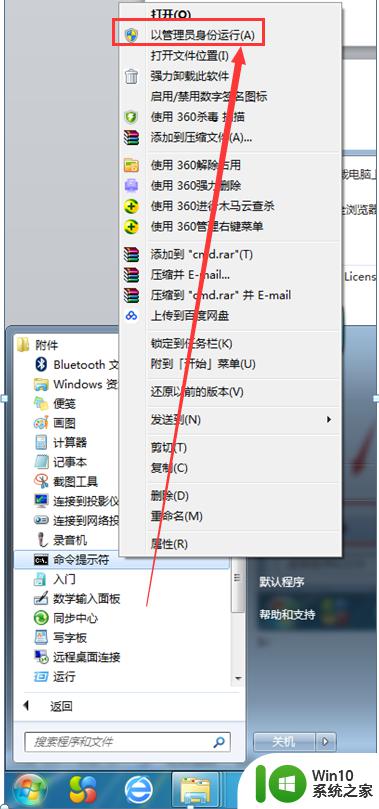
5.系统提示风险,点击“是”。然后进进入了如下的“cmd”窗口,窗口名称显示是管理员在运行。

以上就是win7cmd获取管理员权限的具体方法的全部内容,碰到同样情况的朋友们赶紧参照小编的方法来处理吧,希望能够对大家有所帮助。
win7cmd获取管理员权限的具体方法 win7如何通过cmd获取管理员权限相关教程
- win7获取管理员权限的方法 win7如何获取管理员权限
- win7获取获取管理员administrator权限的步骤 win7怎样获取administrator权限
- win7电脑如何获得管理员权限 如何在Win7系统中获取管理员权限
- win7如何获得电脑管理员权限 如何在Win7系统中获取管理员权限
- win7系统下如何获取超级管理员权限 Win7系统如何提升用户权限为超级管理员权限
- win7普通用户怎么获得管理员权限 win7普通用户获得管理员权限的方法
- win7用管理员权限打开cmd方法 win7 cmd管理员权限运行方法
- win7获得管理员权限方法 win7如何获得administrator权限
- w7你需要提供管理员权限才能移动文件夹如何处理 如何在Windows系统中获取管理员权限以移动文件夹
- win7获得电脑管理员权限的步骤 电脑怎样取得管理员权限w7
- 如何在Win7中获取管理员权限来删除文件 Win7删除需要管理权限的文件步骤
- 电脑win7删除需要administrators权限怎么获得 如何获取电脑win7管理员权限删除文件
- window7电脑开机stop:c000021a{fata systemerror}蓝屏修复方法 Windows7电脑开机蓝屏stop c000021a错误修复方法
- win7访问共享文件夹记不住凭据如何解决 Windows 7 记住网络共享文件夹凭据设置方法
- win7重启提示Press Ctrl+Alt+Del to restart怎么办 Win7重启提示按下Ctrl Alt Del无法进入系统怎么办
- 笔记本win7无线适配器或访问点有问题解决方法 笔记本win7无线适配器无法连接网络解决方法
win7系统教程推荐
- 1 win7访问共享文件夹记不住凭据如何解决 Windows 7 记住网络共享文件夹凭据设置方法
- 2 笔记本win7无线适配器或访问点有问题解决方法 笔记本win7无线适配器无法连接网络解决方法
- 3 win7系统怎么取消开机密码?win7开机密码怎么取消 win7系统如何取消开机密码
- 4 win7 32位系统快速清理开始菜单中的程序使用记录的方法 如何清理win7 32位系统开始菜单中的程序使用记录
- 5 win7自动修复无法修复你的电脑的具体处理方法 win7自动修复无法修复的原因和解决方法
- 6 电脑显示屏不亮但是主机已开机win7如何修复 电脑显示屏黑屏但主机已开机怎么办win7
- 7 win7系统新建卷提示无法在此分配空间中创建新建卷如何修复 win7系统新建卷无法分配空间如何解决
- 8 一个意外的错误使你无法复制该文件win7的解决方案 win7文件复制失败怎么办
- 9 win7系统连接蓝牙耳机没声音怎么修复 win7系统连接蓝牙耳机无声音问题解决方法
- 10 win7系统键盘wasd和方向键调换了怎么办 win7系统键盘wasd和方向键调换后无法恢复
win7系统推荐
- 1 风林火山ghost win7 64位标准精简版v2023.12
- 2 电脑公司ghost win7 64位纯净免激活版v2023.12
- 3 电脑公司ghost win7 sp1 32位中文旗舰版下载v2023.12
- 4 电脑公司ghost windows7 sp1 64位官方专业版下载v2023.12
- 5 电脑公司win7免激活旗舰版64位v2023.12
- 6 系统之家ghost win7 32位稳定精简版v2023.12
- 7 技术员联盟ghost win7 sp1 64位纯净专业版v2023.12
- 8 绿茶ghost win7 64位快速完整版v2023.12
- 9 番茄花园ghost win7 sp1 32位旗舰装机版v2023.12
- 10 萝卜家园ghost win7 64位精简最终版v2023.12